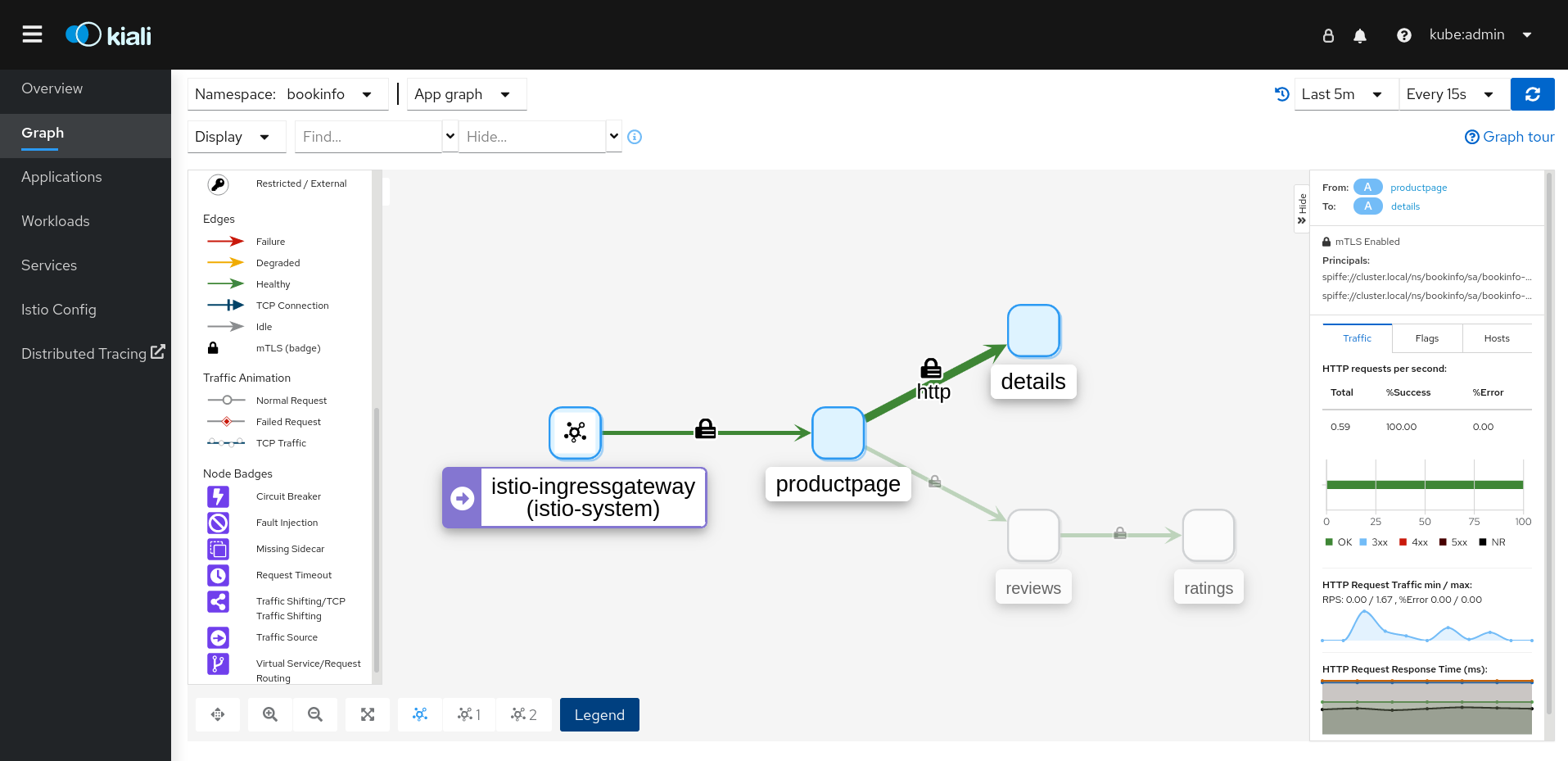This documentation is for a release that is no longer maintained
See documentation for the latest supported version 3 or the latest supported version 4.1.13. セキュリティー
サービスメッシュアプリケーションが複雑な配列のマイクロサービスで構築されている場合、Red Hat OpenShift Service Mesh を使用してそれらのサービス間の通信のセキュリティーをカスタマイズできます。Service Mesh のトラフィック管理機能と共に OpenShift Container Platform のインフラストラクチャーを使用すると、アプリケーションの複雑性を管理し、マイクロサービスのセキュリティーを確保できるようにします。
作業を開始する前に
プロジェクトがある場合は、プロジェクトを ServiceMeshMemberRoll リソース に追加します。
プロジェクトがない場合は、Bookinfo サンプルアプリケーション をインストールし、これを ServiceMeshMemberRoll リソースに追加します。サンプルアプリケーションは、セキュリティーの概念を説明するのに役立ちます。
1.13.1. Mutual Transport Layer Security (mTLS) について
Mutual Transport Layer Security (mTLS) は、二者が相互認証できるようにするプロトコルです。これは、一部のプロトコル (IKE、SSH) での認証のデフォルトモードであり、他のプロトコル (TLS) ではオプションになります。mTLS は、アプリケーションやサービスコードを変更せずに使用できます。TLS は、サービスメッシュインフラストラクチャーおよび 2 つのサイドカープロキシー間で完全に処理されます。
デフォルトで、Red Hat OpenShift Service Mesh の mTLS は有効にされ、Permissive モードに設定されます。この場合、Service Mesh のサイドカーは、プレーンテキストのトラフィックと mTLS を使用して暗号化される接続の両方を受け入れます。メッシュのサービスがメッシュ外のサービスと通信している場合、厳密な mTLS によりサービス間の通信に障害が発生する可能性があります。ワークロードを Service Mesh に移行する間に Permissive モードを使用します。次に、メッシュ、namespace、またはアプリケーションで厳密な mTLS を有効にできます。
Service Mesh コントロールプレーンのレベルでメッシュ全体で mTLS を有効にすると、アプリケーションとワークロードを書き換えずにサービスメッシュ内のすべてのトラフィックのセキュリティーが保護されます。メッシュの namespace のセキュリティーは、ServiceMeshControlPlane リソースのデータプレーンレベルで保護できます。トラフィックの暗号化接続をカスタマイズするには、アプリケーションレベルで namespace を PeerAuthentication および DestinationRule リソースで設定します。
1.13.1.1. サービスメッシュ全体での厳密な mTLS の有効化
ワークロードがメッシュ外のサービスと通信しない場合には、通信を中断せずに mTLS をメッシュ全体ですぐに有効化できます。これを有効にするには、ServiceMeshControlPlane リソースで spec.security.dataPlane.mtls を true に設定します。Operator は必要なリソースを作成します。
OpenShift Container Platform Web コンソールを使用して mTLS を有効にすることもできます。
手順
- Web コンソールにログインします。
- Project メニューをクリックし、Service Mesh コントロールプレーンをインストールしたプロジェクト (例: istio-system) を選択します。
-
Operators
Installed Operators をクリックします。 - Provided APIs の Service Mesh Control Plane をクリックします。
-
ServiceMeshControlPlaneリソースの名前 (例:basic) をクリックします。 - Details ページで、Data Plane Security の Security セクションでトグルをクリックします。
1.13.1.1.1. 特定のサービスの受信接続用のサイドカーの設定
ポリシーを作成して、個別のサービスに mTLS を設定することもできます。
手順
以下のサンプルを使用して YAML ファイルを作成します。
PeerAuthentication ポリシーの例 (policy.yaml)
Copy to Clipboard Copied! Toggle word wrap Toggle overflow -
<namespace>は、サービスが置かれている namespace に置き換えます。
-
以下のコマンドを実行して、サービスが置かれている namespace にリソースを作成します。先ほど作成した Policy リソースの
namespaceフィールドと一致させる必要があります。oc create -n <namespace> -f <policy.yaml>
$ oc create -n <namespace> -f <policy.yaml>Copy to Clipboard Copied! Toggle word wrap Toggle overflow
自動 mTLS を使用しておらず、PeerAuthentication を STRICT に設定する場合は、サービスの DestinationRule リソースを作成する必要があります。
1.13.1.1.2. 送信接続用のサイドカーの設定
宛先ルールを作成し、Service Mesh がメッシュ内の他のサービスに要求を送信する際に mTLS を使用するように設定します。
手順
以下のサンプルを使用して YAML ファイルを作成します。
destinationRule の例 (destination-rule.yaml)
Copy to Clipboard Copied! Toggle word wrap Toggle overflow -
<namespace>は、サービスが置かれている namespace に置き換えます。
-
以下のコマンドを実行して、サービスが置かれている namespace にリソースを作成します。先ほど作成した
DestinationRuleリソースのnamespaceフィールドと一致させる必要があります。oc create -n <namespace> -f <destination-rule.yaml>
$ oc create -n <namespace> -f <destination-rule.yaml>Copy to Clipboard Copied! Toggle word wrap Toggle overflow
1.13.1.1.3. 最小および最大のプロトコルバージョンの設定
ご使用の環境のサービスメッシュに暗号化されたトラフィックの特定の要件がある場合、許可される暗号化機能を制御できます。これは、ServiceMeshControlPlane リソースに spec.security.controlPlane.tls.minProtocolVersion または spec.security.controlPlane.tls.maxProtocolVersion を設定して許可できます。Service Mesh コントロールプレーンリソースで設定されるこれらの値は、TLS 経由でセキュアに通信する場合にメッシュコンポーネントによって使用される最小および最大の TLS バージョンを定義します。
デフォルトは TLS_AUTO であり、TLS のバージョンは指定しません。
| 値 | 説明 |
|---|---|
|
| default |
|
| TLS バージョン 1.0 |
|
| TLS バージョン 1.1 |
|
| TLS バージョン 1.2 |
|
| TLS バージョン 1.3 |
手順
- Web コンソールにログインします。
- Project メニューをクリックし、Service Mesh コントロールプレーンをインストールしたプロジェクト (例: istio-system) を選択します。
-
Operators
Installed Operators をクリックします。 - Provided APIs の Service Mesh Control Plane をクリックします。
-
ServiceMeshControlPlaneリソースの名前 (例:basic) をクリックします。 - YAML タブをクリックします。
以下のコードスニペットを YAML エディターに挿入します。
minProtocolVersionの値は、TLS バージョンの値に置き換えます。この例では、最小の TLS バージョンはTLSv1_2に設定されます。ServiceMeshControlPlane スニペット
Copy to Clipboard Copied! Toggle word wrap Toggle overflow - Save をクリックします。
- Refresh をクリックし、変更が正しく更新されたことを確認します。
1.13.1.2. Kiali による暗号化の検証
Kiali コンソールは、アプリケーション、サービス、ワークロードが mTLS 暗号化を有効にしているかどうかを検証するためのいくつかの方法を提供します。
図1.5 マストヘッドアイコン メッシュワイド mTLS が有効
サービスメッシュ全体で厳密に mTLS が有効化されている場合、Kiali はマストヘッドの右側にロックアイコンを表示します。これは、メッシュ内のすべての通信に mTLS が使用されていることを意味します。
図1.6 マストヘッドアイコン メッシュワイド mTLS が一部有効
メッシュが PERMISSIVE モードに設定されているか、メッシュ全体の mTLS 設定にエラーが発生している場合、Kiali は中空ロックアイコンを表示します。
図1.7 セキュリティーバッジ
Graph ページには、mTLS が有効であることを示すために、グラフの端に Security バッジを表示するオプションがあります。グラフにセキュリティーバッジを表示するには、Display メニューの Show Badges で Security チェックボックスをオンにします。エッジにロックアイコンが表示されている場合、mTLS が有効なリクエストが少なくとも 1 つ存在することを意味します。mTLS と non-TLS の両方のリクエストがある場合、サイドパネルには mTLS を使用するリクエストのパーセンテージが表示されます。
Applications Detail Overview ページでは、mTLS が有効なリクエストが 1 つ以上存在するグラフの端に Security アイコンが表示されます。
Workloads Detail Overview ページでは、mTLS が有効なリクエストが 1 つ以上存在するグラフの端に Security アイコンが表示されます。
Services Detail Overview ページでは、mTLS が有効なリクエストが 1 つ以上存在するグラフの端に Security アイコンが表示されます。また、Kiali では、mTLS を設定したポートの横の Network セクションにロックアイコンが表示されることに注意してください。